Laptop tự nhiên không lên nguồn thường khiến người dùng lo lắng vì dấu hiệu không rõ ràng, khó xác định nguyên nhân để sửa chữa. Nhưng với kinh nghiệm lâu năm trong nghề, kỹ thuật viên Sửa chữa Laptop 24h sẽ mách bạn 5 giải pháp hiệu quả sau.

Hướng dẫn sửa laptop bật không lên nguồn
Xử lý nhanh lỗi laptop không lên nguồn
Khi bật nút nguồn laptop không lên, bạn hãy thử các thao tác kiểm tra cơ bản sau:
- Thực hiện Hard Reset: Tắt laptop, rút nguồn, tháo pin (nếu có thể), giữ nút nguồn 15-20 giây, sau đó lắp lại và bật máy.
- Tháo các thiết bị ngoại vi: Ngắt kết nối mọi thiết bị gắn ngoài như USB, cáp màn hình, chỉ để lại sạc.
1. Kiểm tra bộ sạc
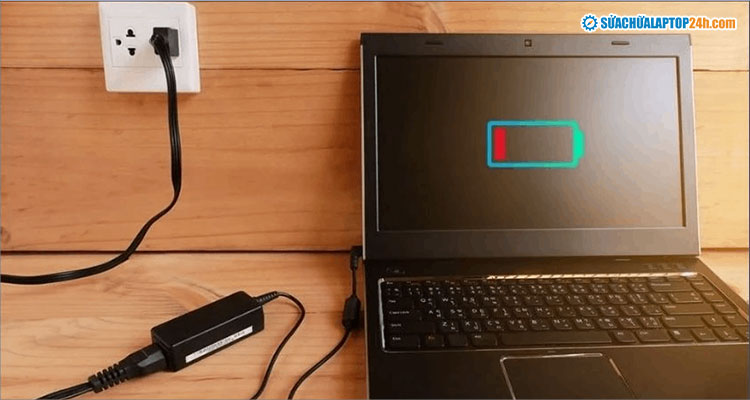
Laptop không lên nguồn có thể do đã cạn kiệt pin
Nếu laptop bật không lên nguồn, bạn hãy cắm sạc khoảng 20 phút để loại trừ trường hợp lỗi do hết pin. Trong quá trình này bạn cũng cần chú ý đèn báo sạc trên laptop và củ sạc để đảm bảo nguồn điện đã được kết nối ổn định.
Bạn quan sát cáp nguồn, các đầu nối bộ sạc để tìm dấu hiệu hư hỏng. Hãy thử đổi ổ cắm, cắm sạc vào máy khác để chắc chắn bộ sạc vẫn hoạt động tốt.
2. Kiểm tra cổng sạc

Laptop hết pin và hỏng cổng sạc sẽ không thể mở lên nguồn
Nếu bộ sạc hoạt động trên máy khác nhưng không làm việc với laptop của bạn, có nghĩa là cổng sạc đã bị lỗi, khiến tiếp xúc bị kém.
Bạn có thể lắc nhẹ cáp để xem kết nối có cải thiện không. Tuy nhiên giải pháp này dù có hiệu quả thì cũng chỉ mang tính tạm thời. Về lâu dài, bạn cần đi hàn lại chân sạc hoặc thay thế cổng sạc mới để đảm bảo laptop được cấp điện ổn định, an toàn.
3. Kiểm tra pin

Pin laptop bị chai khiến laptop không mở lên nguồn
Trong trường hợp laptop bật không lên dù trước đó đã sạc hơn 20 phút thì khả năng cao là pin laptop bị chai hoàn toàn. Giải pháp tốt nhất là bạn thay pin laptop mới, tránh gây cháy nổ.
Bên cạnh dấu hiệu bật không lên, laptop bị chai pin còn có các dấu hiệu trực quan khác như phồng rộp, kênh trackpad hoặc bàn phím, gây hở vỏ máy, …
4. Kiểm tra màn hình

Kết nối với màn hình rời để kiểm tra màn hình
Thực tế, lỗi laptop không lên nguồn quạt vẫn chạy thì nguyên nhân chủ yếu là do liên quan đến các bộ phận hiển thị hình ảnh như màn hình và card đồ họa. Để kiểm tra, bạn hãy kết nối laptop với màn hình ngoài.
- Màn hình hiển thị hình ảnh: Lỗi có thể do màn hình của laptop hoặc dây cáp tín hiệu bên trong máy.
- Màn hình không hiển thị hình ảnh: Máy bị lỗi ở phần card đồ họa hoặc trình điều khiển đồ họa.
Với cả 2 trường hợp kể trên thì đều cần tháo máy, kiểm tra lại cáp tín hiệu và khe cắm. Trường hợp màn hình hoặc card đồ họa bị hư hỏng nặng sẽ cần thay mới.
5. RAM bị lỗi

Vệ sinh RAM bằng cục tẩy
RAM bị lỗi hoặc lắp không đúng cách sẽ ngăn hệ thống khởi động đúng cách. Nếu bạn nhận thấy các dấu hiệu sau thì có thể laptop không lên nguồn là do RAM:
- Laptop liên tục phát ra âm thanh cảnh báo
- Laptop khởi động màn hình đen
- Laptop khởi động lại liên tục
Lúc này bạn hãy tắt laptop, mở máy và tiến hành vệ sinh RAM. Bạn nên dùng cục tẩy hoặc khăn giấy khô để lau sạch chân RAM, vệ sinh khe cắm RAM rồi lắp lại.
Bạn cũng hãy thử đổi khe cắm RAM khác nếu có. Nếu tình trạng vẫn không được khắc phục, có thể bạn sẽ cần thay RAM laptop mới.
Ngoài ra còn một số trường hợp laptop không lên nguồn do lỗi phần cứng trên main. Do đó, nếu đã thử các cách trên mà laptop vẫn không lên, hãy liên hệ ngay Hotline 1800 6024 để được Sửa chữa Laptop 24h tư vấn sửa laptop không lên nguồn nhé!



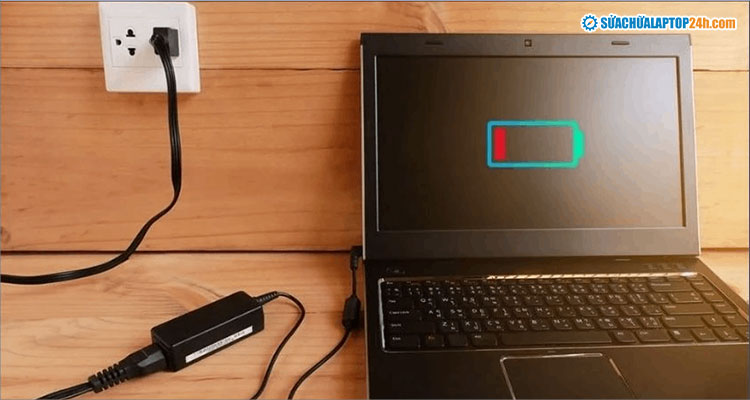








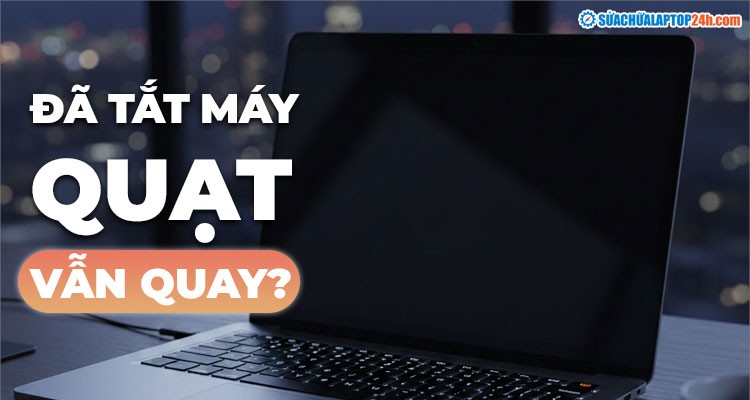




![[Tổng hợp] 50+ hình nền đen hiện đại, chất lượng cao](https://suachualaptop24h.com/images/news/2021/03/31/small/tong-hop-50-hinh-nen-den-bao-dep-va-chat-luong_1617134787.jpg)


![[Tổng hợp] 50+ hình nền capybara cute HD, 4K chất lượng cao](https://suachualaptop24h.com/images/news/2024/07/10/small/hinh-nen-capybara-cute-4k-cho-dien-thoai-may-tinh_1720594478.jpg)